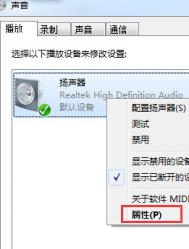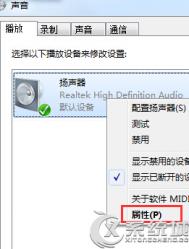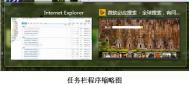win7系统下如何让两个程序同时播放声音的方法
现在大家都习惯于同时打开电脑中的一些程序,让这些程序同时运行着,一般情况下,程序之间都是相互兼容的,可以同时操作,但是最近图老师小编发现说一些发声程序之间存在排斥,比如说QQ音乐正在开启着,想要打开视频看电影的时候,虽然电影正常播放可是却没有声音,有的只是QQ音乐的声音,似乎两个发声程序只有一个声音可以出现。其实这并不是没有办法可以解决,今天图老师小编就教大家一个方法可以实现win7电脑中的两个程序同时发声,一起跟随图老师小编来看看吧!
实现两个程序同时播放声音的方法
1.首先,我们在自己的win7旗舰版电脑右下角的通知区域中找到喇叭图标并右键点击,在出现的下滑菜单中我们选择播放设备。
2.在打开的声音窗口中,我们找到扬声器选项,然后右键点击,选择属性。

3.之后我们就可以看到如下图中所示的窗口了,我们将界面切换到高级这一栏中,然后在下面的独占模式中将允许应用程序独占控制设备选项的勾选去掉,之后,我们点击确定保存设置即可。

这个教程对我们的日常使用是很有实用性的,学到这个方法之后我们就可以同时开启两个发声程序了,一边看电影一边听音乐不是难事了,赶快操作起来吧!
win7如何取消系统登录密码?
现在很多人很重视个人隐私,我们的电脑中也包含很多我们的隐私现在也有很多的加密软件,所以往往我们企业的电脑在任何秘密文件上都是加密的,这样一来就显得我们系统管理员密码有点多余了,我们不可能因为有了这个密码就不设置文件密码,所以现在就有用户反映想取消系统管理员密码,这样就能省去每次登录时就要输入密码,而且久而久之如果你不换密码,同样也会泄露隐私,所以还不(图老师整理)如将你觉得机密的文件加密这样反而不会泄密,下面就来看看我们的Win7系统取消系统管理员密码的方法。
win7关闭管理员密码方法
1.首先单击打开开始菜单,然后通过开始菜单进入到控制面板的界面中,之后在控制面板的界面中找到用户账户选项,点击进入到用户账户中。
(本文来源于图老师网站,更多请访问http://m.tulaoshi.com)
2.在打开的用户账户界面中,点击进入到左侧菜单中的更改用户账户控制设置中,就可以看到目前已有的用户账户了。
3.点击选择需要取消密码的账户,这里默认管理员,也就是administrator账户,之后点击窗口下方的删除密码按钮即可将管理员账户密码取消掉。
Win7取消系统管理员密码的方法就介绍到这里啦,如果你有上述也会同样的烦恼,就可以来学一学这个方法。
Win7系统查看字体库的技巧
绝大多数人使用电脑无非是聊天、编辑文件,这些操作让大家对字体有了一定的认识,例如:宋体、繁体、楷体、黑体同时,大家也知道在自己的电脑里并不是所有的字体都是这样的常用,还有一些字体比如:Batang、DFKai-SB等一系列用英文字母组成的,我们甚至从来没有用过这样的奇怪字体,但实际上用起来的效果和一些字体模式很雷同,所以与其保留着让我们眼花缭乱选字体,不如卸载他们节省内存和时间。想要卸载他们,就要用到字体库(m.tulaoshi.com)啦,但我么恩似乎只知道字体而不知道什么叫字体库,也不知道用什么方法打开字体库,下面就和图老师小编一起探索Win7系统查看字体库的技巧。
方法一:直接单击打开开始菜单,然后在其中选择进入到控制面板的界面中,之后从控制面板中依次进入到外观和个性化-字体。点击进入到字体之后,就可以看到字体库了。

方法二:相对来说,第二种方法更加的方便快捷,直接按下键盘上的win+r快捷键打开电脑的运行窗口,然后在其中输入fonts并单击回车,这样就可以直接进入到字体库中了。

通过上面我们探索出的两种方法,大家可以根据难易选择学习的技巧,我们可以在字体库中预览、删除或者显示和隐蔽此字体系列中的单个字体。有兴趣的用户可以试着学习哦!
win7系统如何在桌面增加关机按钮?
大家对开机、关机的操作在熟悉不过了,这是我们使用电脑的最基本的操作。咱们现在的年轻人风风火火往往要做什么事时就会将电脑随意一放,管他是否还在开机状态,因为很多时候大家都没时间去打开开始菜单的右下角位置找到关机图标,就着急忙慌的去干另外一件事,大家想想,如果有什么方法能够直接在桌面上显示关机符号,我们就能省下不少事,长年累月,不知省了多少时间呢。下面图老师小编就告诉大家在Win7桌面增加关机图标的小技巧。
win7桌面创建关键按钮的方法
1.首先返回到桌面位置,之后在桌面位置找到一片空白处,之后点击鼠标右键,然后在出现的下滑菜单中选择新建-快捷方式。

2.之后会出现新建快捷方式的设置向导,在请输入对象的位置这里输入如下代码:shutdown –s –t 0,之后,直接点击进入下一步。

3.在之后打开的窗口中,需要对设置的快捷方式命名,这个大家可以自由的发挥,例如图老师小编这里直接为这个快捷方式命名为关机按钮,设置好之后,直接点击确定保存就可以了。

我们通过学习上述技巧不知给我们操作电脑带来了多少便捷呢!如果你是一个风风火火的人,如果你经常做什么事都特别紧急,不用再麻烦别人帮你关电脑啦,自己两秒解决。
win7利用注册表修复错误exe文件的方法
EXE File(可执行程序),一种可在操作系统存储空间中浮动定位的可执行程序。在WINDOWS系统中的执行文件一般都是.exe文件。在 MS-DOS 中,用以标识可执行文件的文件扩展名。用户在提示行输入不带 .exe 扩展名的文件名后按 Enter 键或者点双击就能运行可执行程序。其特点是在操作系统存储空间中浮动定位,可以完成各项计算机功能(m.tulaoshi.com)。这样重要的文件,一旦出错肯定会影响也会使用,下面图老师小编结尾大家介绍Win7注册表修复EXE文件程序的技巧。
win7利用注册表修复错误exe文件的方法如下
(本文来源于图老师网站,更多请访问http://m.tulaoshi.com)1、打开开始菜单,在开始菜单中找到运行栏目,点击打开,然后输入命令regedit 并回车键就可以直接打开我们的注册表编辑器窗口,进入下一步操作;

2、打开了注册表编辑器后,依次打开路径为:HKEY_CLASSES_ROOTexefileshellopencommand的文件然后在来操作 ;

3、打开了新的窗口,在窗口的右边看到默认的数值,双击点击打开,然后把数值改为,数值确认以后就直接保存,然后关闭窗口,最后重新启动电脑。

也会如果遇到EXE文件出错就用编辑注册表的方法来修复吧,图老师小编介绍的方法既简单又易懂,大家一定一学就会,感兴趣的用户赶紧行动吧!